Peb feem ntau tau txais cov duab qhov twg lub ntuj tsaus nti lossis ntxuav tawm. Nov yog lub sijhawm zoo los siv cov duab kho kom raug software los hloov lub ntuj hauv koj daim duab. Thaum twg koj tawm thiab txog hnub zoo, sim ua kom nco qab ob peb daim duab ntawm ntau hom saum ntuj, rau lub hom phiaj no. Rau qhov kev qhia no, txawm li cas los xij, koj tuaj yeem siv ob peb daim duab.
Peb tau siv Photoshop Elements 2.0 thoob plaws qhov kev qhia no, txawm tias nws tuaj yeem ua tiav hauv Photoshop. Koj kuj tseem tuaj yeem ua raws li kev siv lwm cov duab kho software nrog qee qhov kev hloov kho me ntsis rau cov kauj ruam.
Right-click thiab khaws daim duab hauv qab no rau hauv koj lub computer thiab txuas mus rau nplooj ntawv tom ntej.
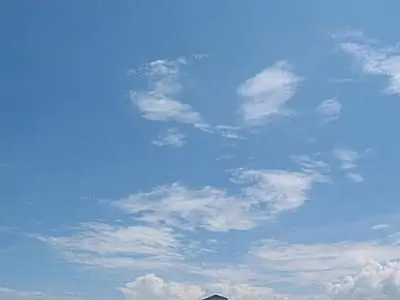
Tau Txais Lub Ntuj Zoo Dua
Koj tseem yuav tau khaws cov duab saum toj no rau hauv koj lub computer.
Qhib ob daim duab hauv Photoshop lossis Photoshop Elements thiab pib qhov kev qhia.
- Thawj, peb xav kom peb khaws peb cov duab qub, yog li qhib daim duab t36-badsky.jpg, mus rau File > Txuag Raws li thiab khaws daim ntawv luam li newsky.jpg.
- Siv cov cuab yeej siv khawv koob thiab nyem rau hauv cheeb tsam ntuj ntawm daim duab. Qhov no yuav tsis xaiv txhua lub ntuj, tab sis qhov ntawd yog OK. Tom ntej no, mus rau Xaiv > Similar. Qhov no yuav tsum ntxiv thaj tsam saum ntuj rau kev xaiv.
- Ua kom koj cov khaubncaws sab nraud povtseg pom. Mus rau Window > Layers yog tsis yog. Nyob rau hauv cov khaubncaws sab nraud povtseg palette, muab ob npaug rau nyem rau ntawm txheej tom qab. Qhov no yuav hloov lub keeb kwm yav dhau mus rau ib txheej thiab qhia koj rau lub npe txheej. Koj tuaj yeem sau npe nws Cov neeg thiab nias OK
- Tam sim no lub ntuj tseem yuav raug xaiv kom koj thiaj li tau nias delete ntawm koj cov keyboard txhawm rau tshem lub ntuj tho txawv.
- Mus rau t36-replacementsky-j.webp" />Ctrl-A xaiv tag nrho, ces Ctrl-C rau luam.
- Ua kom lub newsky-j.webp" />Ctrl-V rau paste.
- Tam sim no ntuj los npog cov neeg vim nws nyob rau txheej tshiab saum cov neeg. Mus rau cov khaubncaws sab nraud povtseg thiab rub lub ntuj txheej hauv qab cov neeg. Koj tuaj yeem nyem ob npaug rau ntawm cov ntawv nyeem Txheej 1 thiab hloov npe qhov no rau Sky thiab.
Ntuj Tshiab Xav Tau Tweaking

feem ntau ntawm peb txoj haujlwm tau ua tiav thiab peb tuaj yeem tso tseg ntawm no tab sis muaj qee yam peb tsis nyiam txog daim duab zoo li tam sim no. Rau ib yam, muaj qee qhov pom tseeb fringe pixels uas tsis zoo nyob ib puag ncig cov plaub hau tsaus nti ntawm ob tus neeg sab xis. Tsis tas li ntawd, lub ntuj darkens daim duab ntau dhau thiab tag nrho nws tsuas zoo li fake. Saib peb yuav ua li cas thiaj ua tau zoo…
Txhim Kho Txheej Txheej
Yog koj twb tau saib saum ntuj, tej zaum koj yuav tau pom tias xiav xim sib zog dua qhov ze ze ntawm lub qab ntug thiab lub ntuj tsaus nyob deb ntawm lub qab ntug. Vim txoj kev kuv daim duab saum ntuj raug tua, koj tsis pom cov nyhuv no hauv daim duab. Peb yuav tsim cov nyhuv ntawd nrog lub ntsej muag hloov kho.
- Nyob hauv cov khaubncaws sab nraud povtseg, nyem rau ntawm Sky txheej, tom qab ntawd nyem lub tshiab hloov txheej khawm (ib nrab dub / ib nrab dawb voj voog nyob rau hauv qab ntawm cov khaubncaws sab nraud povtseg) thiab ntxiv ib tug Hawj txawm / Saturation hloov txheej. Thaum lub npov Hue/Saturation tshwm, tsuas yog nyem OK rau tam sim no, tsis tas yuav hloov chaw.
- Daim ntawv ceeb toom nyob rau hauv cov khaubncaws sab nraud povtseg palette txheej tshiab hloov tshiab muaj ib tug thib ob thumbnail rau sab xis ntawm lub Hue / Saturation thumbnail. Qhov no yog cov txheej txheem kho qhov ncauj qhov ntswg.
Xaiv qhov gradient rau daim npog qhov ncauj
- Nias ncaj qha rau ntawm daim npog ntsej muag kom qhib nws. Los ntawm lub toolbox, xaiv lub Gradient tool(G).
- Nyob rau hauv xaiv bar, xaiv qhov dub mus rau dawb gradient preset, thiab lub cim rau ib kab gradient. Hom yuav tsum yog normal, opacity 100%, thim rov qab unchecked, dither thiab transparency checked.
Editing the Gradient
- Tam sim no nyem ncaj qha rau ntawm gradient nyob rau hauv cov kev xaiv bar los coj cov gradient editor. Peb tab tom yuav hloov me ntsis rau peb cov gradient.
- Nyob rau hauv lub gradient editor, ob-nias ntawm qis-sab laug nres cim ntawm qhov kev saib ua ntej gradient.
- Nyob hauv ntu HSB ntawm tus xaiv xim, hloov tus nqi B rau 20% hloov xim dub rau grey tsaus.
- Click OK tawm ntawm tus xaiv xim thiab OK tawm ntawm tus kws kho gradient.
Siv tus gradient los npog qhov kev hloov kho txheej
- Tam sim no nyem rau ntawm qhov kawg saum ntuj, nias lub ua haujlwm tseem ceeb, thiab dag ncaj nraim. Tso tus nas khawm nyob rau sab saum toj ntawm tus ntxhais lub taub hau.
- Daim npog ntsej muag hauv cov khaubncaws sab nraud povtseg yuav tsum qhia qhov gradient sau tam sim no, txawm tias koj cov duab yuav tsis hloov.
Kho lub Hau thiab Saturation
Los ntawm kev ntxiv lub npog ntsej muag, peb tuaj yeem siv qhov kev hloov kho ntau dua hauv qee qhov chaw thiab tsawg dua hauv lwm qhov. Qhov twg lub npog ntsej muag yog xim dub, qhov kev hloov kho yuav tsis cuam tshuam rau txheej txhua. Qhov twg lub npog ntsej muag yog dawb, nws yuav qhia qhov kev hloov kho 100%.
- Tam sim no ob npaug nias rau txheej txheem ntu ntu ntu rau txheej txheej hloov kho Hue / Saturation kom coj mus rau Hau / Saturation dialog box. Luag lub Hue slider rau - 20, Saturation rau +30, thiab Lightness rau +80 thiab ceeb toom lub ntuj hloov li cas thaum koj swb. Saib seb qhov qis ntawm lub ntuj cuam tshuam ntau npaum li cas?
- Nrog cov txiaj ntsig no, nyem OK rau lub Hue/Saturation dialog.
The Final Result

Daim ntawv ceeb toom tsis tshua muaj fringing ib ncig ntawm cov plaub hau tsaus nti thiab lub ntuj zoo li muaj tiag. (Koj tuaj yeem siv cov txheej txheem no los tsim qhov tsis muaj tseeb 'alien' lub ntuj tsim, tab sis nws yuav nyuaj dua los muab rau koj cov duab qub.)
Tam sim no tsuas muaj ib qho ntxiv me me uas peb yuav ua rau daim duab no.
Click the people layer, and add a Levels adjustment layers. Hauv qib sib tham, luag daim duab peb sab dawb hauv qab histogram mus rau sab laug kom txog rau thaum qib nkag ntawm sab xis nyeem 230. Qhov no yuav ua kom cov duab ci me ntsis.
Tam sim no… Peb zoo siab nrog lub ntuj tshiab thiab vam tias koj tau kawm qee yam ntawm qhov kev qhia no!






